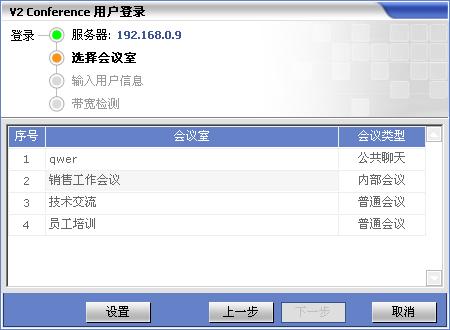共享摄像头 轻松搭建网上会议室 (3) |
|---|
| http://www.sina.com.cn 2005年08月12日 11:03 天极yesky |
|
步骤三 使用视频平台,召开会议 人都到齐了,会议也就正式开始了。那么,如何利用这个视频会议平台来提高会议的质量呢? 1.显示视频画面 一进入到视频会议的主界面,我们就可以在界面的左侧查看已经有哪些人员到会。而在右侧的视频区我们可以同时浏览4路视频图像。当我们希望浏览某个参加会议用户的视频图像时,只须在“会议用户列表”中用鼠标左键点击相应的会议用户,则该会议用户的视频图像就会在视频图像显示区域中显示出来。 提示:由于V2 Conference只支持4路视频图像,如果我们已经打开了4路图像,那么在“会议用户列表”中用鼠标左键点击其他会议用户时,系统会弹出相应的对话框询问我们,要替换哪一路正在显示的视频图像。在对话框中进行相应的选择即可切换图像至我们要查看的对象了。 2.文字、语音发言 同事们都完成自己的发言了,下面轮到我们自己来作报告,该怎么操作?其实很简单,我们只要单击主界面左侧控制面板上的“申请发言”按钮,在获得发言权后,就可以对着话筒发言了。此时,在我们的用户名上会有一个小喇叭的图标,提示其他的与会人员。 提示:当你申请发言时,如果当前不超过4个人在同时发言,用户将自动获得发言权;如果当前已经有4个人在同时发言,系统将自动替换掉当前4个人中没有控制权的并且发言较早的用户(会议主席除外),让你获得发言权。 如果在别人发言的时候你不便打断,那么就可以用文字来表达自己的意见。在主界面中部的“文字交谈”栏中键入文字,然后单击“Send”按钮即可发送出去,其他与会者就能够从本机上的文字交谈栏中看到。 有时候话音和文字还不足以完整地表达自己的意见,你还有另外一种选择,那就是“电子白板”。这就好比在大家面前摆上一张纸,你在纸上所做的任何描述都能被其他人实时看到,这下还怕大家不明白吗? 在主界面左侧的控制面板上单击“申请数据操作”按钮,此时在电子白板左侧会弹出工具条,点击工具条中的创建白板按钮即可创建新的白板。在创建好的白板上,我们就可以使用工具条中的绘图工具画出想要的图形了(图6)。
V2 Conference客户端还提供了文件共享和协同浏览的功能,这样,与会者便可以将自己搜集的资料当场和大家共享,而目前自己所访问的网站也可以展示在“会场”,让整个会议的质量得到相当程度的提升! 有了上面的基础,相信会议一定会开得非常成功。如果你觉得自己的会议任务结束了,那么可以单击主界面菜单栏上的“会议→离开会议”退出本次会议。接下来就是赶紧贯彻刚才的会议精神了! |
| 新浪首页 > 科技时代 > 学园 > 正文 |
|
| |||
| |||||||||||||||||||||||||||||||||||||||
|
科技时代意见反馈留言板 电话:010-82628888-5828 欢迎批评指正 新浪简介 | About Sina | 广告服务 | 联系我们 | 招聘信息 | 网站律师 | SINA English | 会员注册 | 产品答疑 Copyright © 1996 - 2005 SINA Inc. All Rights Reserved |